1. Mục đích
Cho phép người ký thực hiện ký tài liệu trên nền tảng AMIS WeSign bằng chữ ký số từ xa AMIS WeSign. Với mỗi lệnh ký, người ký sẽ phải thực hiện xác thực qua thiết bị mobile đúng theo tiêu chuẩn kỹ thuật được Bộ Thông tin và Truyền thông quy định tại thông tư số 16/2019/TT-BTTTT đối với loại chữ ký số từ xa.
2. Hướng dẫn thực hiện:
Bước 1: Tìm kiếm tài liệu cần ký
Anh/chị thực hiện đăng nhập vào AMIS WeSign. Trên danh sách tài liệu chờ ký, anh/chị thực hiện:
- Tìm kiếm tài liệu cần ký
Lưu ý: Tài liệu lựa chọn phải là tài liệu yêu cầu ký số. - Nhấn Ký ngay
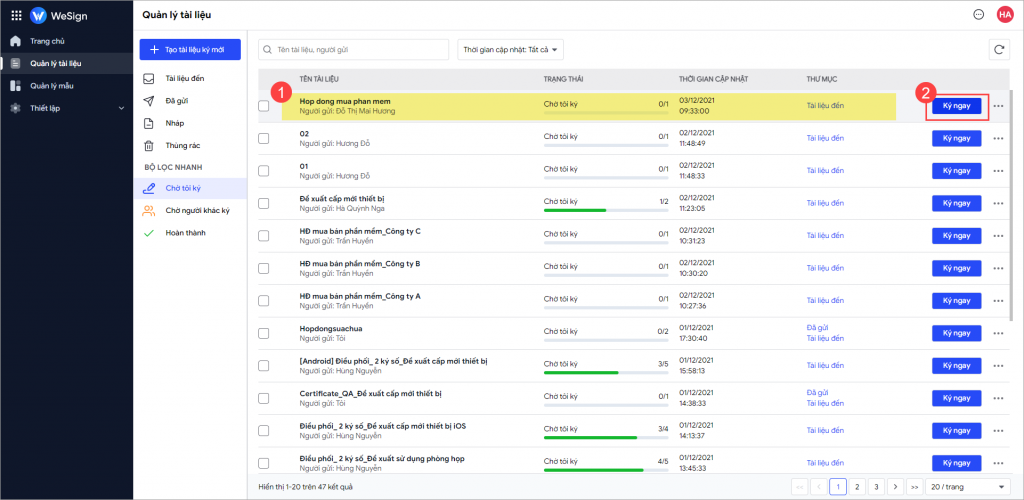
Bước 2: Ký tài liệu
Tại màn hình ký tài liệu, anh/chị vui lòng xem xét yêu cầu loại về loại chữ ký (ký số, ký điện tử, ký tắt) và nội dung trên tài liệu.
Lưu ý:
Nếu nội dung trên tài liệu chưa đúng hoặc cần chỉnh sửa. Anh/chị có thể từ chối ký tài liệu đó.
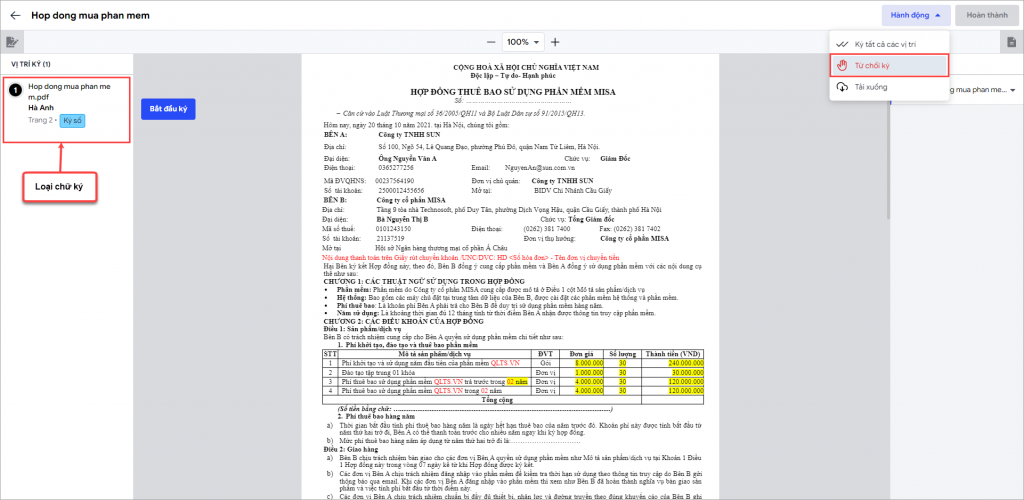
Để ký tài liệu bằng chữ ký số từ xa, anh/chị thực hiện:
- Nhấn vào Bắt đầu ký
- Phần mềm sẽ tự động điều hướng đến chính xác vị cần ký. Anh/chị thực hiện Click vào vùng xanh để ký.
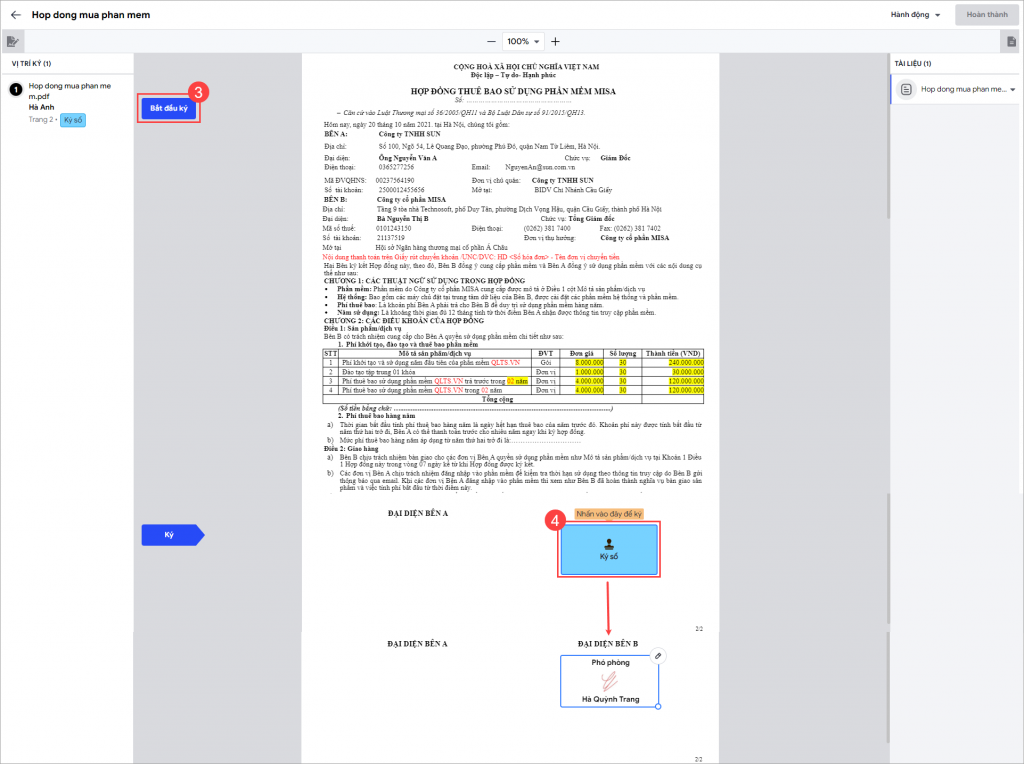
- Nhấn Hoàn thành
- Khi đó phần mềm sẽ yêu cầu anh/chị lựa chọn chứng thư số để ký.
Anh/chị tích chọn vào chứng thư muốn sử dụng. Sau đó, nhấn Chọn
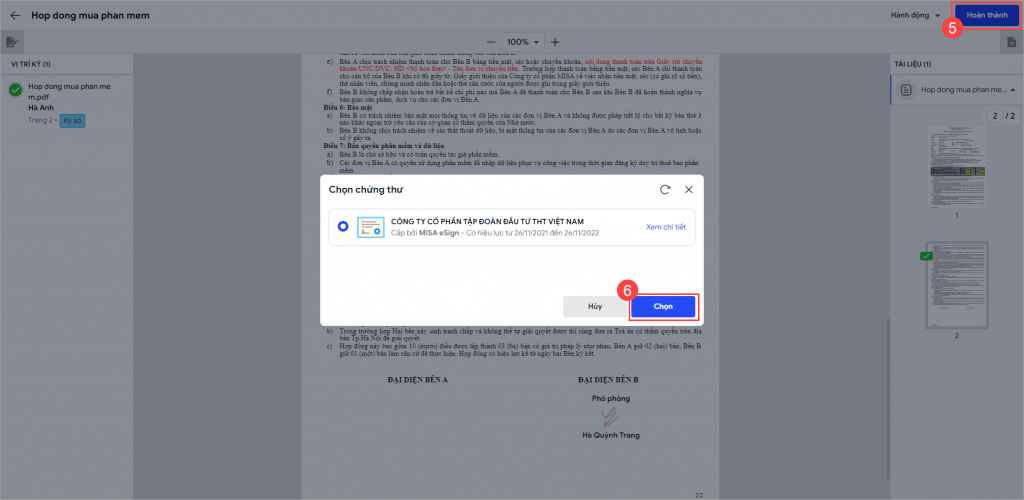
Khi đó, hệ thống sẽ yêu cầu anh/chị xác thực ký bằng thiết bị xác thực đã được đăng ký. Anh/chị vui lòng mở ứng dụng MISA eSign để thực hiện.
Lưu ý: Thời gian thực hiện xác thực bị giới hạn. Vì vậy, anh/chị phải thực hiện thao tác xác nhận nhanh chóng.
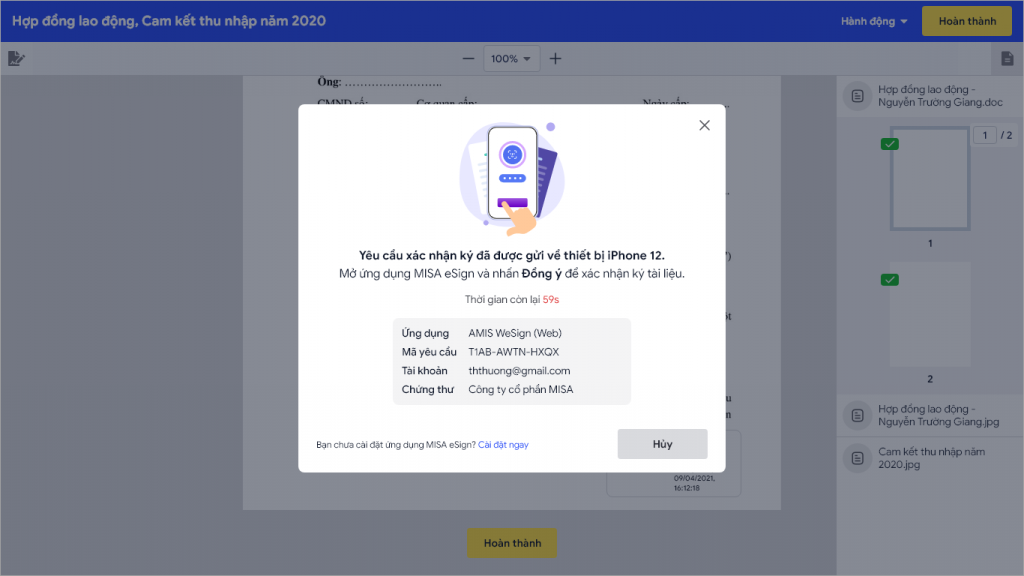
Trên ứng dụng AMIS WeSign, anh/chị thực hiện:
- Nhấn Đồng ý
- Sau đó xác nhận lại bằng phương thức xác thực (Face ID, Touch ID, Mật khẩu thiết bị)
Như vậy, anh/chị đã xác thực ký tài liệu thành công.
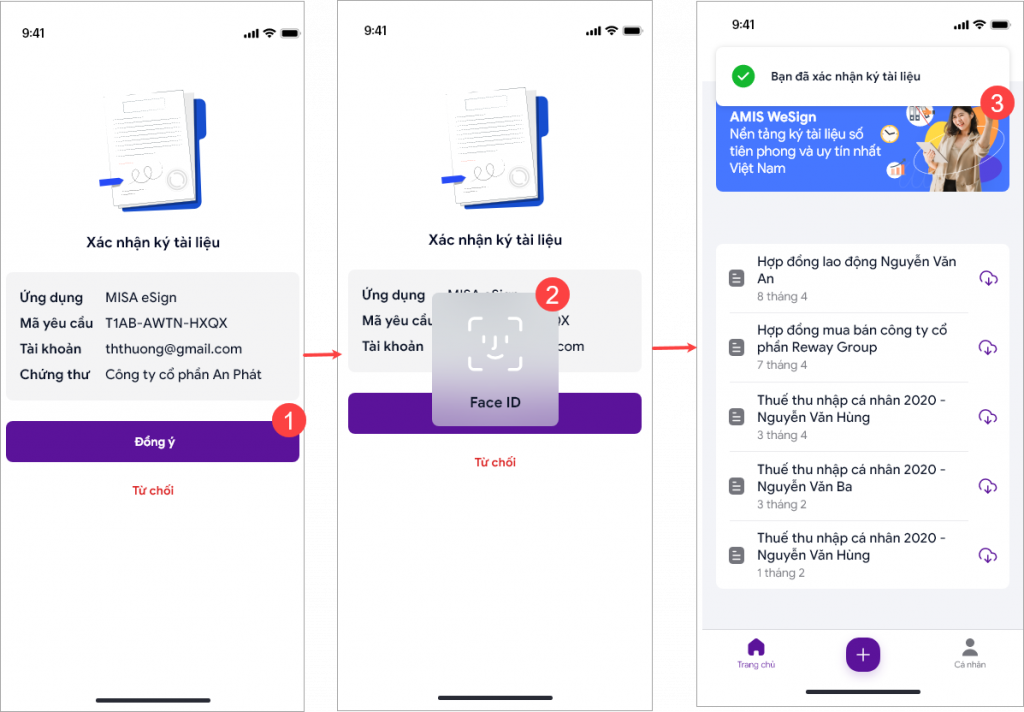
Trên ứng dụng AMIS WeSign, Tài liệu hiển thị đã được hoàn thành việc ký.






